Есть 2 способа оптимизации системы:
1. Вручную
2. С помощью специальных утилит - твикеров (tweaker) Итак рассмотрим первый способ на примере самой распространённой на данный момент операционной системы - Windows XP Professional.
Что твикать:
1. Службы.
2. Автозагрузка.
3. Реестр (путём прямого изменения)
Как попасть в редактор служб и автозагрузки?
1. Чтобы редактировать службы и автозагрузку нажмите Пуск -> Выполнить (либо комбинация клавиш WIN+R) и напишите слово msconfig.
У вас должно появится окно с вкладками: Общее, System.ini, Win.ini, Boot.ini, Службы, Автозагрузка, Сервис. Лишние вкладки мы пропустим, так как они нам в этой теме пока не пригодятся, а вот вкладки "Службы" и "Автозагрузка" нам как раз и нужны.
2. Есть ещё один интересный способ управления службами: Кликаем правой клавишей на иконке "Мой компьютер", в контекстном меню выбираем "управление", далее в открывшемся окне выбираем "службы и приложения", затем "службы". Вуаля! Перед нами список служб с их описанием (что и зачем), кроме того здесь службы можно либо просто приостановить, либо вырубить насовсем (если считаете, что они вам вовсе не нужны). Но вот здесь нужно быть предельно внимательным, а то вырубишь не то и будешь потом думать что случилось с операционкой. 
Что изменять?
Расскажу на своём примере. Кстати, если вы соберётесь твикать операционку не предусматривающую работу с сетью, то можете отключить гораздо больше служб (те службы, которые обеспечивают работу сети).
Итак:
MS Software Shadow Copy Provider
Portable Media Serial Number Service
QoS RSVP
Автоматическое обновление (Внимание! Данная служба отвечает за обновление ОС! Отключайте только в том случае, если вам не нужно скачивать и уставналивать обноления)
Адаптер производительности WMI
Беспроводная настройка
Брандмауэр Windows/Общий доступ к Интернету (ICS)
Веб-клиент
Вторичный вход в систему
Диспетчер авто-подключений удаленного доступа
Диспетчер сеанса справки для удаленного рабочего стола
Диспетчер сетевого DDE
Журнал событий
Журналы и оповещения производительности
Источник бесперебойного питания (хоть и работаю с бесперебойником, а служба не нужна)
Маршрутизация и удаленный доступ
Обозреватель компьютеров
Оповещатель
Сервер папки обмена
Служба времени Windows
Служба обнаружения SSDP
Служба регистрации ошибок
Служба сетевого DDE
Служба сообщений
Службы IPSEC
Службы терминалов
Смарт-карты
Совместимость быстрого переключения пользователей
Теневое копирование тома
Уведомление о системных событиях
Также можно отключать службы, созданные установленными вами программами. Например приложения компании Adobe часто ломятся в инет за свежими обновлениями. Отключить все ненужные процессы видеокарт (распишем отдельно). Ну и другие программы.
А теперь поговорим об автозагрузке. Здесь у нас представлен список о том, какие программы автоматически запускаются вместе с Windows. Тут и "аська", "Nero" и прочие автостартующие программы и сервисы. Если вы не пользуетесь постоянно какой-то программой (возьмём к примеру хотя бы Daemon Tools), то можно просто убрать галочку напротив названия со службой. Вот и всё. При следующем запуске системы эти программы запускаться в автоматическом режиме не будут.
Ну вот вроде бы со всем разобрались. Теперь настала пора добраться и до реестра. Что там можно изменить? Да всё, что угодно! Убрать стрелки у ярлыков, подписи "ярлык для" и много-много всего. Прежде чем затрагивать эту тему хочу сказать, что если вы мало что понимаете - лучше не лезть.
Я не буду описывать все возможности реестра, я просто опишу пару интересных моментов, которые не затрагивает ни один знакомый мне твикер.
Итак - фича первая: "Клавиша по умолчанию". Изменив определённое значение (всего-навсего одна цифра) мы заставим курсор перемещаться автоматически на кнопку "ОК" (или другую клавишу по умолчанию) при появлении какого-либо всплывающего окна (Например: Сохранить документ перед закрытием? - ДА, НЕТ, ОТМЕНА.) В данном случае кнопка "ДА" будет яв-ся клавишей по умолчанию. Что нужно для этого сделать: Жмём WIN+R, пишем regedit. Открылся редактор реестра, имеющий древовидную структуру. Открываем ветку HKEY_CURRENT_USER -> Control panel -> Mouse. Далее в правом окне открывается список из ключей. Находим предпоследний ключ под названием SnapToDefaultButton. Напротив него стоит значение 0. Дважды кликаем по надписи SnapToDefaultButton и меняем 0 на 1. Закрываем редактор, перезагружаем комп. Готово! Теперь при каждом открытии окна с выбором ответов (да, нет, отмена) курсор будет вставать на клавишу по-умолчанию. Привыкнуть сложно (курсор перемещается мгновенно) но зато потом не приходится делать лишних движений мышкой 
Фича вторая: "Антиблондинко" или "отключение капслок нафиг". Сейчас я хочу обьяснить как не заходя в редактор реестра изменять значения путём интеграции уже готовых ключей. Этим методом пользуются многие разработчики программ для того, чтобы вносить записи своих программ в ваш реестр (к сожалению вирусы этим тоже пользуются  )
)
Создаём свой ключ реестра: 1. Открываем блокнот. 2.Пишем [HKEY_LOCAL_MACHINE\SYSTEM\CurrentControlSet\Control\Keyboard Layout]
"Scancode Map"=hex:00,00,00,00,00,00,00,00,02,00,00,00,00,00,3a,00,00,00,00,00 (просто скопируйте текст). Жмём "сохранить как". Сохраняем под любым именем но с расширением не .txt (блокнот), а .reg (ключ реестра). Т.е. имя будет например "Текстовый документ.reg". Сохранили? Теперь сохранённый файл выглядит не как блокнот, а похож на развалившийся кубик рубика  Кликаем 2 раза по файлу. Нас спросят хотим ли мы добавить ключ в реестр (провести слияние). Соглашаемся. Итог: После перезагрузки клавиша Caps Lock более не работает.
Кликаем 2 раза по файлу. Нас спросят хотим ли мы добавить ключ в реестр (провести слияние). Соглашаемся. Итог: После перезагрузки клавиша Caps Lock более не работает.
Вот вроде бы и всё, что я хотел рассказать о ручном твике системы. Будет чем дополнить - допишу. Есть вопросы? Спрашивайте. Кстати ожидается материал в виде справочника реестра и программ-твикеров.
P.S.: ВНИМАНИЕ! АДМИНИСТРАЦИЯ САЙТА НЕ НЕСЁТ НИКАКОЙ ОТВЕТСТВЕННОСТИ ЗА ВСЕ ПРОИЗВЕДЁННЫЕ ВАМИ ДЕЙСТВИЯ! ВСЁ ЧТО ВЫ ДЕЛАЕТЕ - ВЫ ДЕЛАЕТЕ НА СВОЙ СТРАХ И РИСК!!!










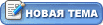






 )
)